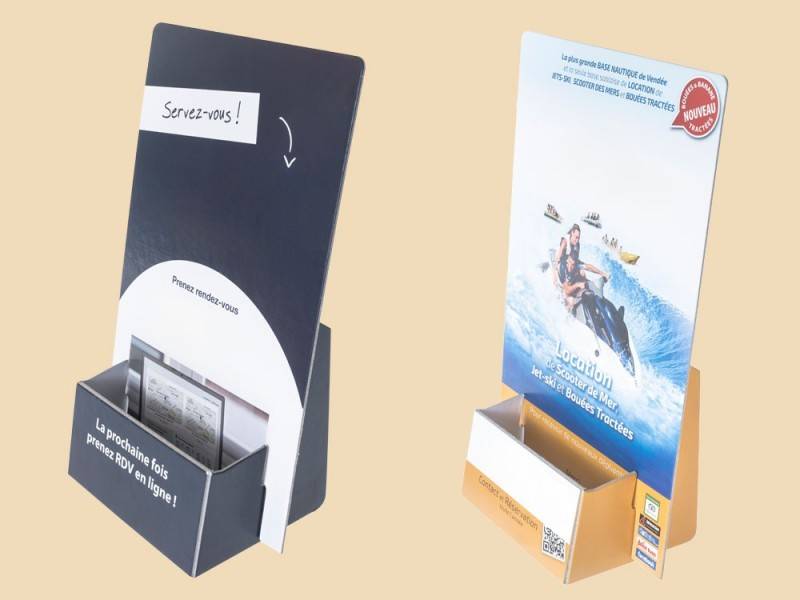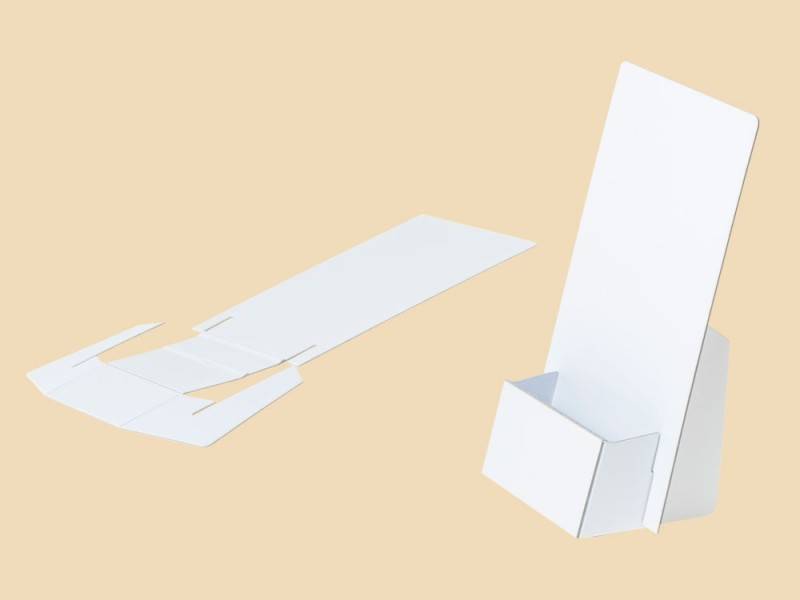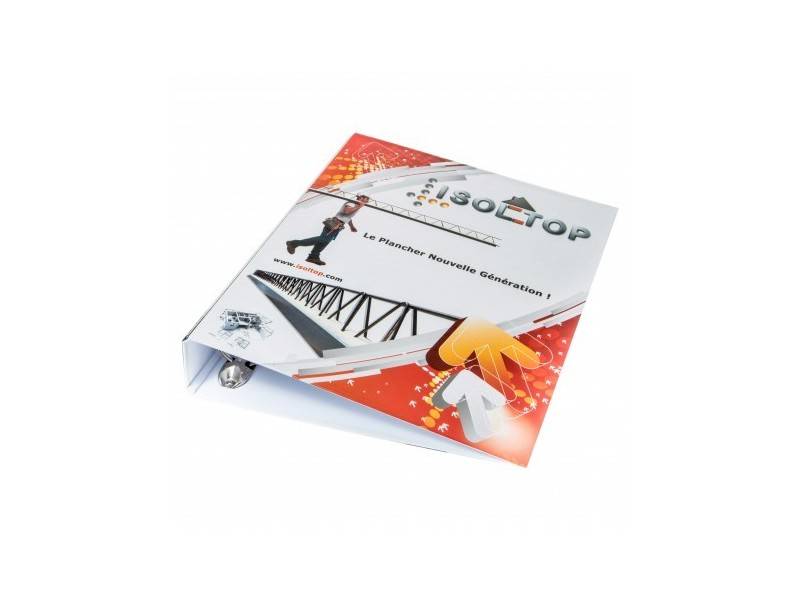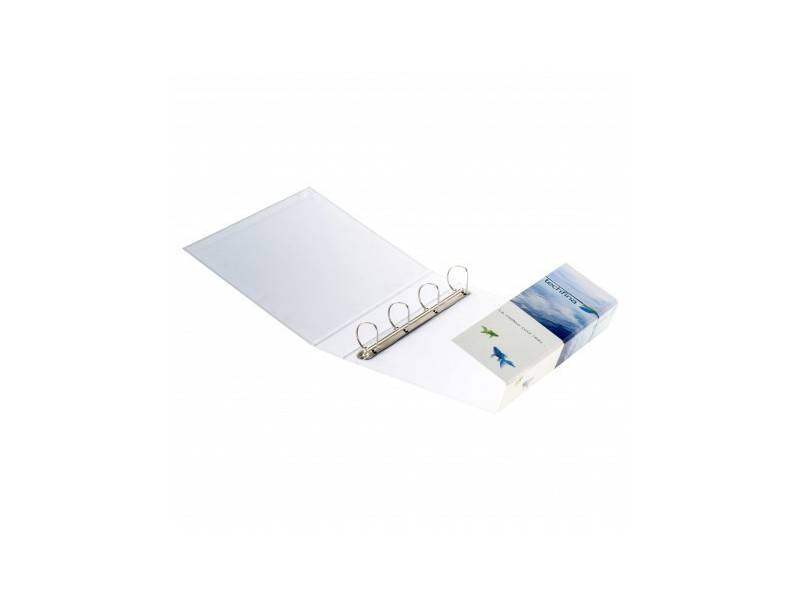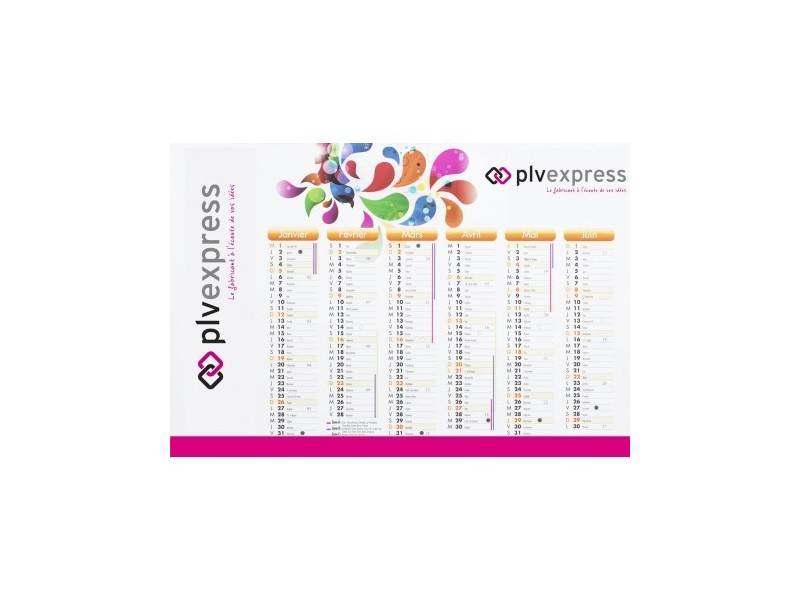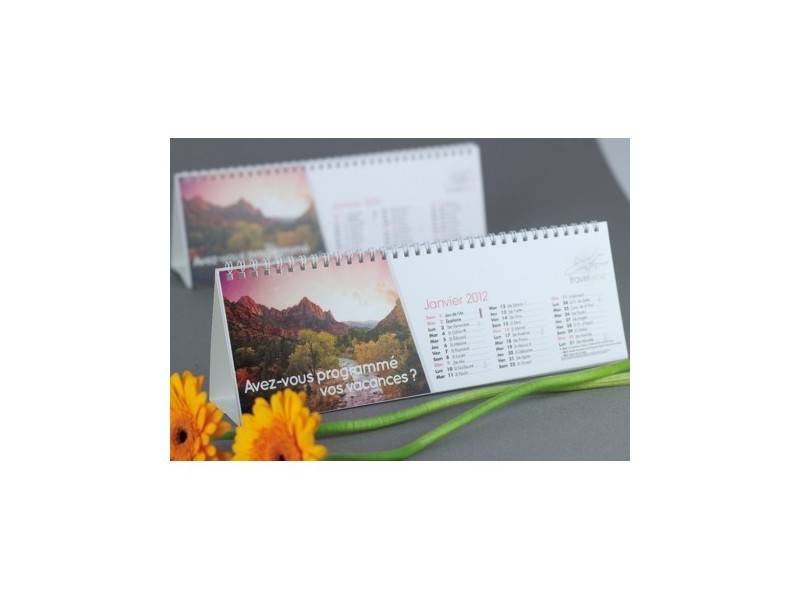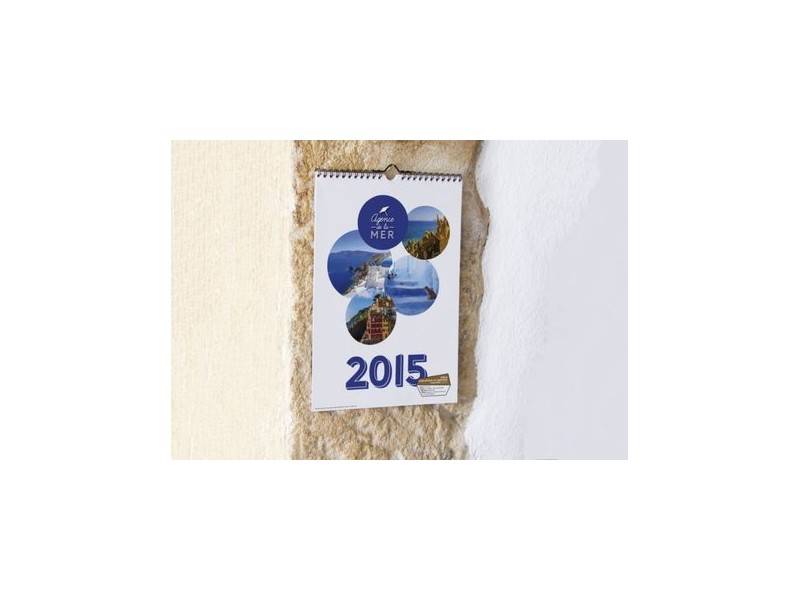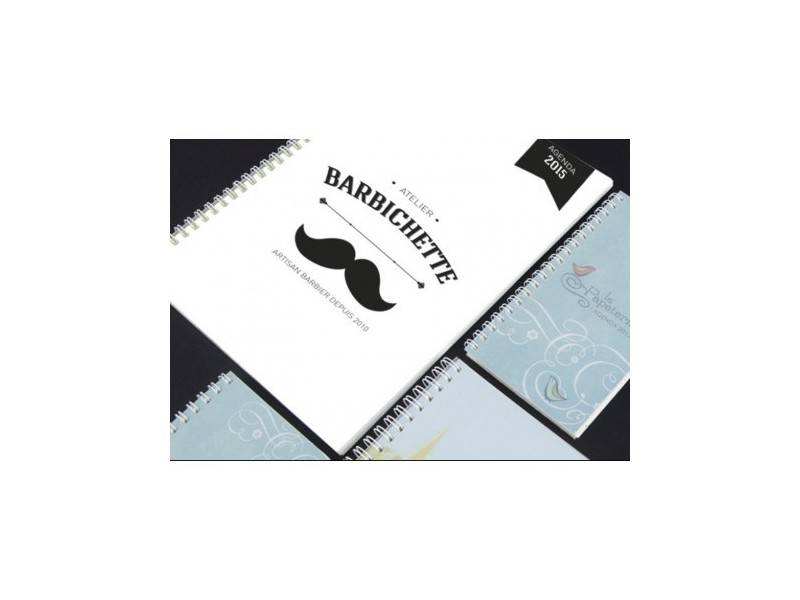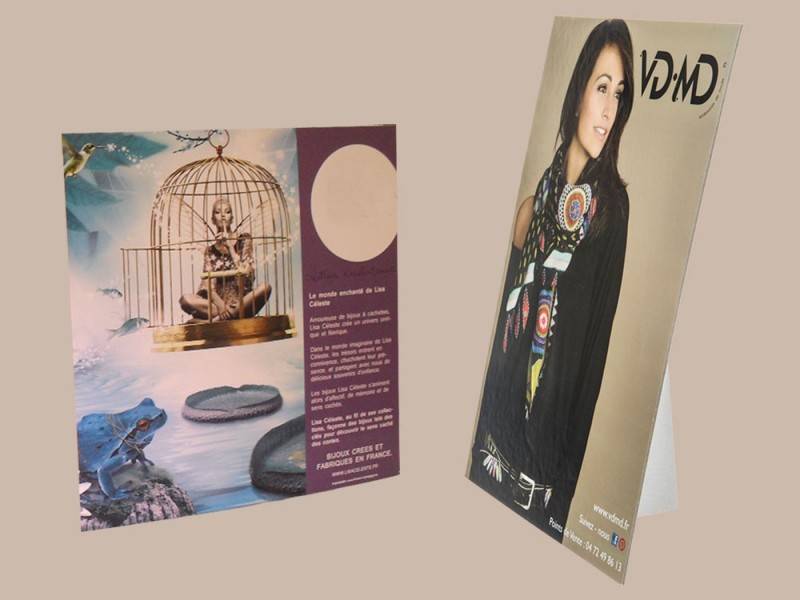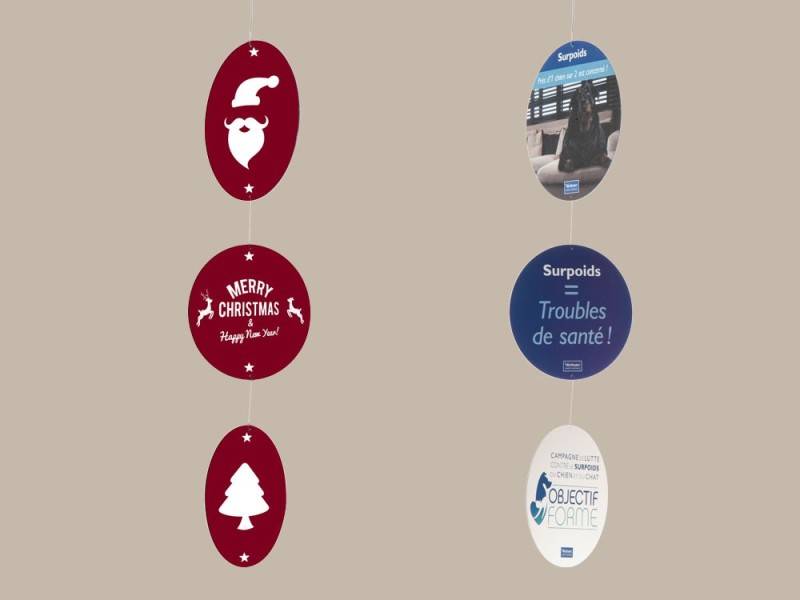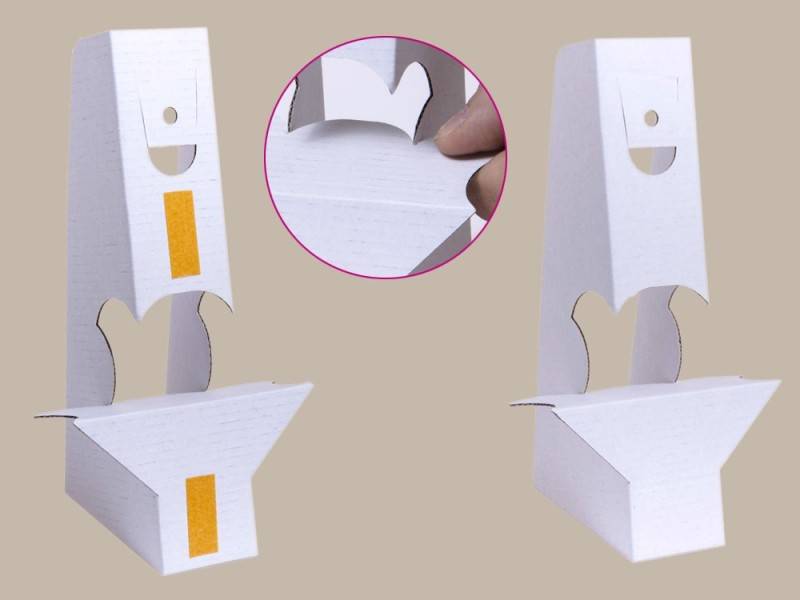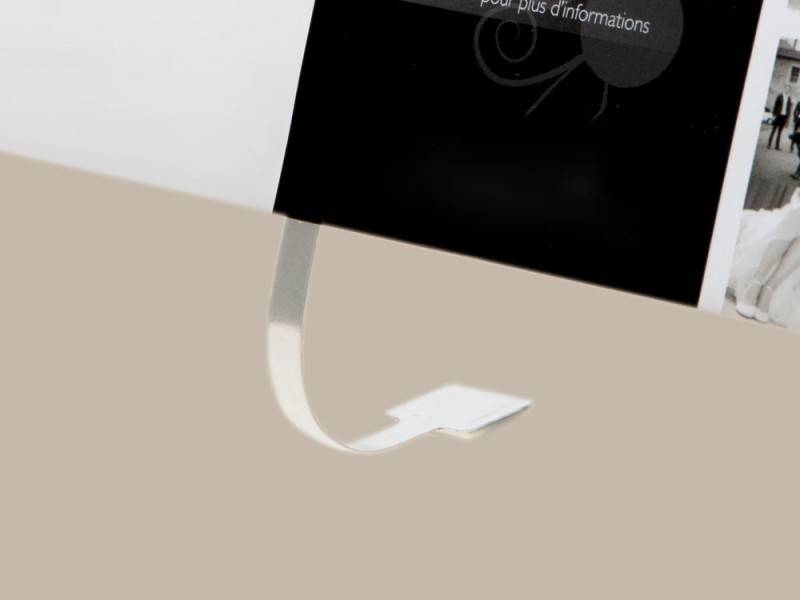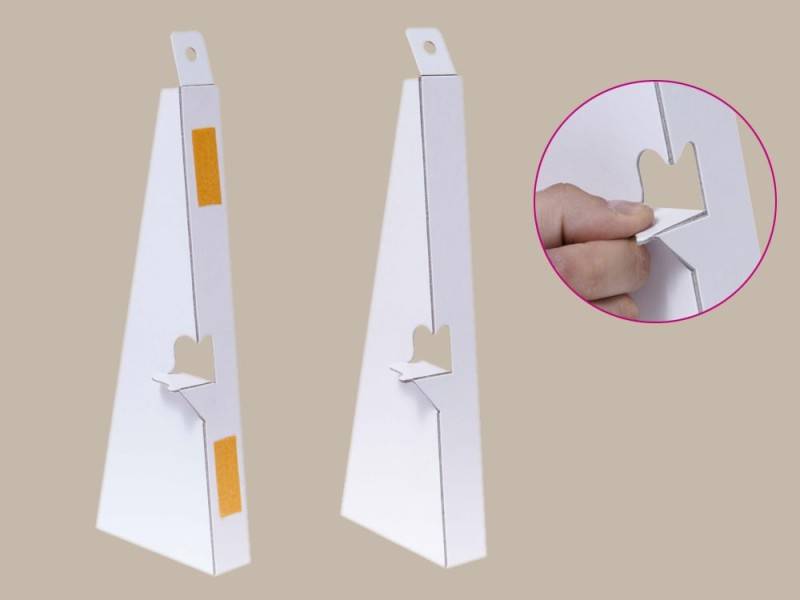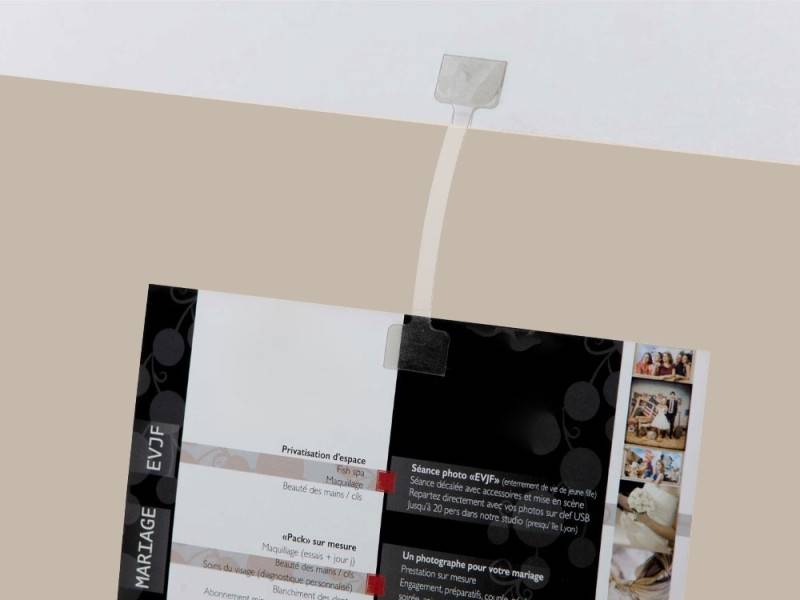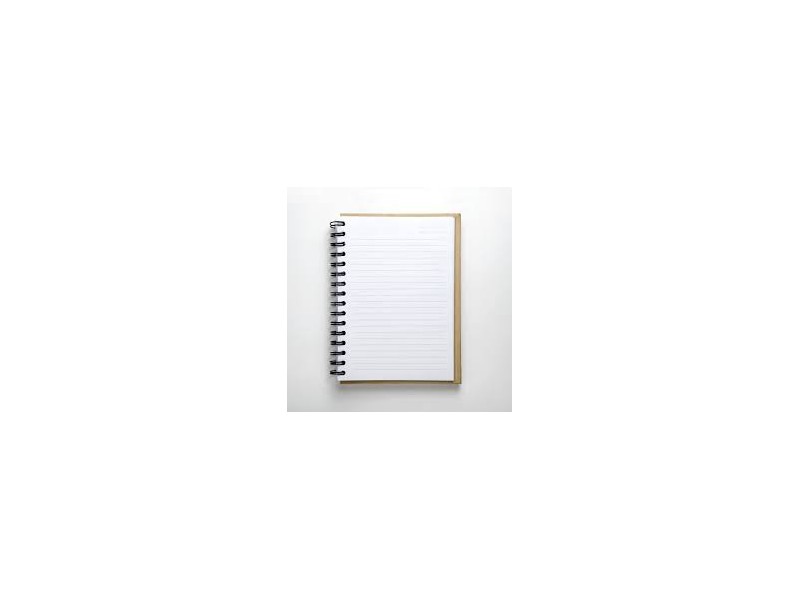Actualités
- Qu’est-ce que la PLV en marketing ?
Que vous soyez entrepreneur ou commerçant, vous avez sans doute entendu parler de la PLV en marketing. Mais savez-vous réellement de quoi il s’agit et [...]
- Coût d’une PLV : optimisez votre publicité dans votre boutique
Le coût d'une PLV est un facteur clé à prendre en compte lorsque vous choisissez des supports publicitaires pour votre entreprise. Il varie en fonction [...]
- PLV : signification du sigle et outils pratiques
L’acronyme PLV a pour signification « publicité sur le lieu de vente ». Ces termes recouvrent une grande variété de supports qui répondent à différents [...]
- Des PLV éco-responsable pour votre communication !
La PLV éco-responsable est une alternative à long terme pour la promotion sur le lieu de vente. Conçue principalement avec des matériaux réutilisables, cette méthode [...]
- PLV en grande distribution : des approches novatrices !
La PLV en grande distribution joue un rôle capital pour dynamiser vos zones marchandes. Avec des dispositifs variés et personnalisés, elle attire les clients, valorise [...]
- Qu’est-ce qu’une brochure dos carré collé ?
La brochure dos carré collé est un type de brochure où les pages sont assemblées et fixées par un procédé de reliure spécifique appelé "dos [...]
- Qu'est-ce que la PLV dans un magasin ?
La PLV (Publicité sur Lieu de Vente) désigne l’ensemble des dispositifs de communication utilisés dans un magasin pour promouvoir des produits ou services de manière [...]
- Quels sont les différents types de PLV existants ?
La PLV (Publicité sur le Lieu de Vente) est une méthode incontournable pour accroître la visibilité de vos produits ou services directement sur votre lieu [...]
- Impression de PLV en magasin : pourquoi l'utiliser ?
Les supports de publicité sur lieu de vente (PLV) sont des outils essentiels pour attirer l'attention des clients et promouvoir vos produits en magasin. L'impression [...]
- ILV et PLV : quelles différences et quels usages ?
La communication visuelle, essentielle pour capter l’attention en magasin ou lors de rencontres professionnelles, repose sur deux piliers : les ILV et les PLV.Tandis que [...]
- « ILV def ? » : enfin une réponse d’expert à votre requête Google !
De nombreux chefs d’entreprise ou responsables d’organisation ignorent les arcanes du marketing et recherchent la signification de certains acronymes courants. Aujourd’hui, nous apportons un éclairage [...]
- Quels sont les supports de PLV ?
Les PLV sont des outils promotionnels destinés à attirer l'attention des clients dans les points de vente. Grâce à leur flexibilité, ces éléments de diffusion [...]
- Comment créer un agenda personnalisé ?
Un agenda personnalisé est un support incontournable pour les entreprises souhaitant offrir un cadeau utile à leurs clients ou collaborateurs. En plus d’être un outil [...]
- Calendrier personnalisé pour entreprise
Vous cherchez un moyen simple et efficace de mettre votre marque sous les yeux de vos clients chaque jour ? Les calendriers personnalisés pour entreprise [...]
- Comment faire une PLV ?
La publicité sur lieu de vente est un outil essentiel pour dynamiser l’image de votre entreprise et attirer l’attention des consommateurs. Que vous soyez un [...]
- Faire fabriquer un calendrier bancaire en petite série
Vous souhaitez récompenser la fidélité des meilleurs clients en leur offrant un calendrier bancaire ? Mais comme ce cadeau est destiné aux meilleurs client il [...]